思维导图怎么画?思维导图的制作步骤 -凯发网娱乐
2021-11-30 16:32:30
编辑:
阅读:1285次
摘要
有些人在刚接触思维导图的时候,会考虑思维导图怎么画,是手绘还是用电脑画,如果把思维导图当作兴趣爱好,手绘可能更带感些,也比较能理解思维导图这种思维和记忆方法的精髓之处。
思维导图是我们在工作和学习中的有效工具,它能够帮助我们理清在工作或者学习中的思绪。
一、思维导图怎么画
有些人在刚接触思维导图的时候,会考虑思维导图怎么画,是手绘还是用电脑画,如果把思维导图当作兴趣爱好,手绘可能更带感些,也比较能理解思维导图这种思维和记忆方法的精髓之处。但如果想把思维导图高频地应用到日常学习、工作和生活中,那还是通过电脑软件来绘制更高效。
二、思维导图的制作步骤
下面以电脑windows 10系统,软件版本为mindmanager 21为例给大家分享一下思维导图的制作步骤:
1、首先需要在软件主界面点击“新建”,随后从软件中自带的模板选择任意一个点击,随后我们就进入到了思维导图的制作界面。
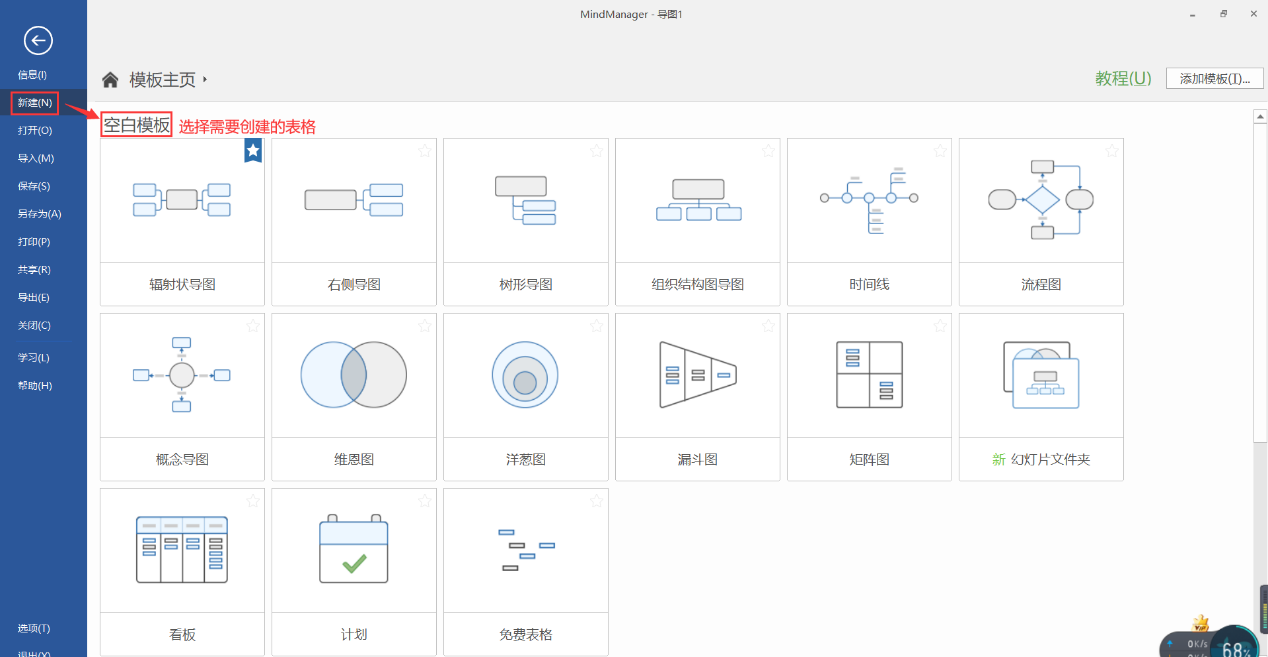
2、使用mindmanager软件添加新主题
思维导图一般都是由一个主标题和多个副标题组成,有些思维导图还会拥有两个甚至多个主标题,因此,主标题的设计显得非常重要。那我们应该如何使用mindmanager软件制作主标题呢?
一般来说,新建的思维导图界面会自动存在一个主标题文本框,如果我们要制作的思维导图只有一个主标题的话,那么可以直接使用这个文本框即可。
当我们的思维导图有两个或者多个主标题时,我们应该先点击页面中自带的主标题,随后在上方工具栏中找到并点击“新主题”,随后,一个新的主标题文本框就会出现在下方的编辑页面,我们可以双击文本框输入自己的文本。
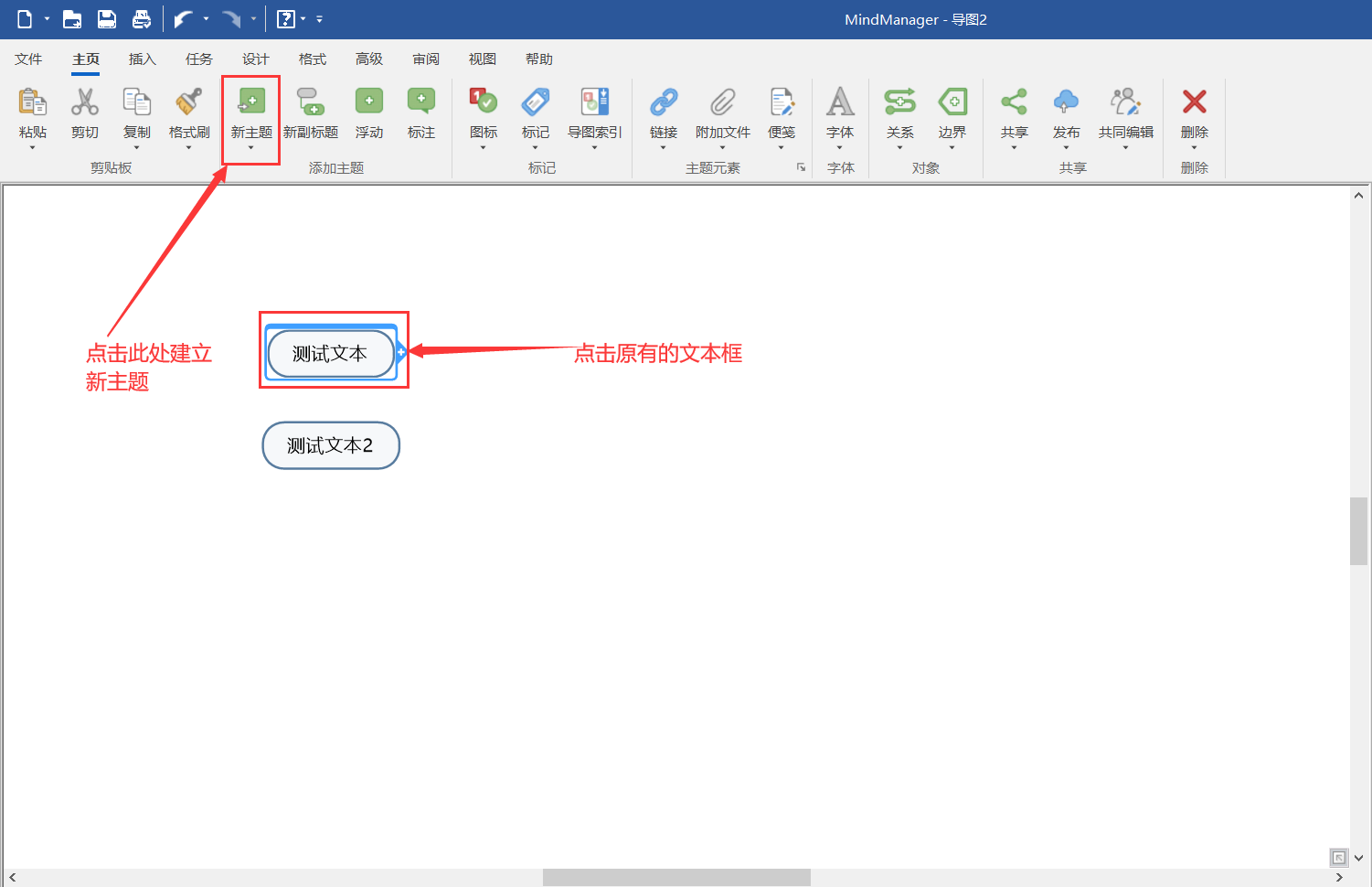
3、使用mindmanager制作副标题
前文说过,思维导图是由主标题和副标题组成,我们除了需要了解主标题的制作方法之外,还需要了解副标题的制作方法。
副标题的制作方法和主标题大同小异,最主要的区别是在mindmanager软件中,添加副标题需要选择主标题,因为副标题是依附于主标题下的,如果一个思维导图中存在两个以上的主标题,则可以选择需要添加副标题的主标题。
我们单击需要添加副标题的主标题文本框,随后在上方工具栏中找到“新副标题”,随后就可以看到在我们选择的主标题下会有一个副标题文本框,我们可以在此处输入文本内容。
如果需要在同一个主标题内添加多个副标题,则重复上述步骤即可。
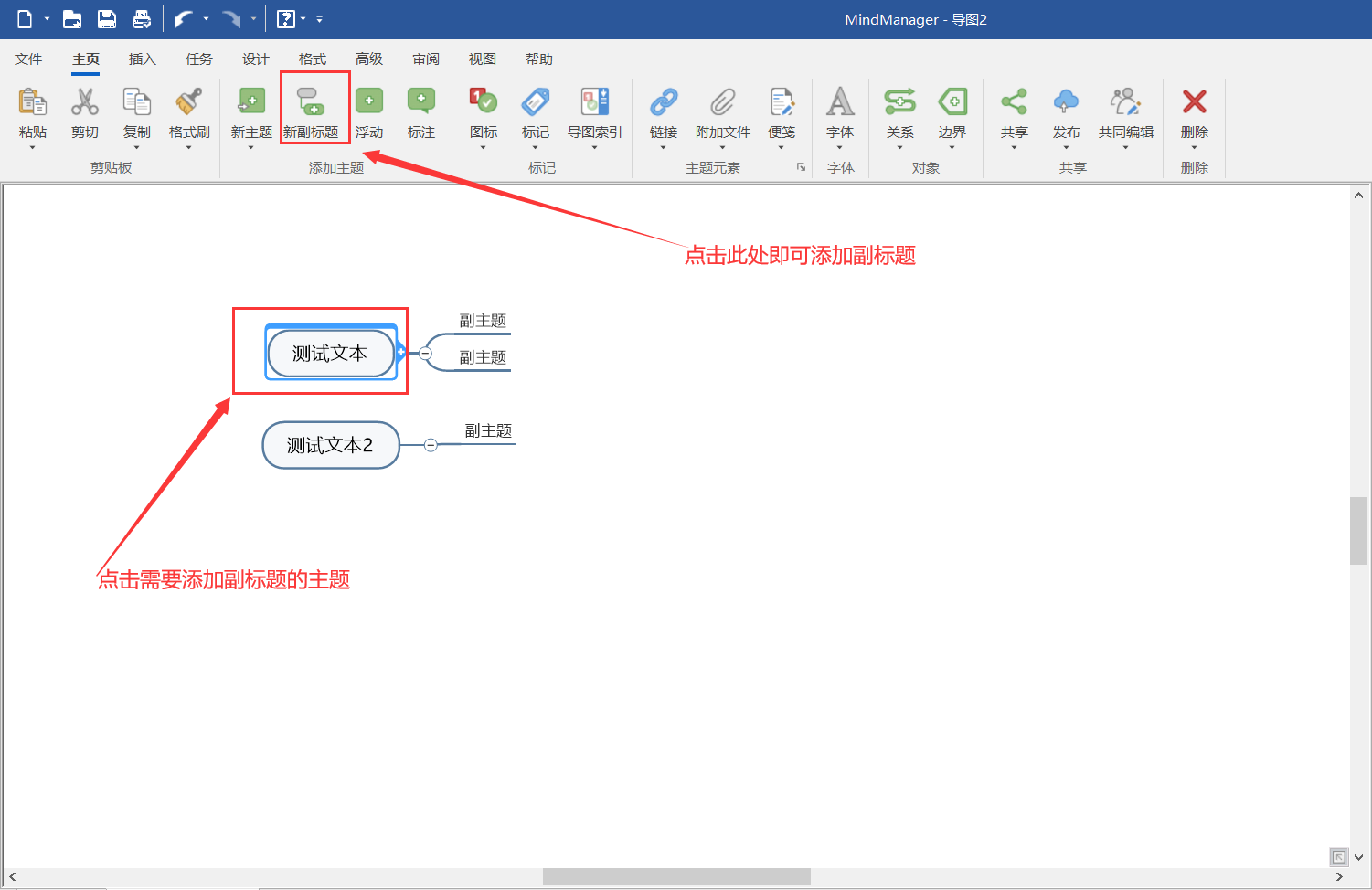
4、使用mindmanager软件添加联系
除了主标题和副标题,在思维导图中多个主标题之间也有可能存在一定的联系,那我们应该如何在mindmanager这款软件中体现出两个主标题之间的联系呢?
添加联系意味着至少需要两个主标题,我们可以点击其中任意一个,在上方工具栏中点击“关系”,此时在下方的编辑栏中会出现一条线,我们再将鼠标光标移动到关系的另一方(即第二个主标题),随后编辑栏中的直线会变成连接两个标题的曲线,这就是两者之间的关系,我们单击即可保存。
如果需要添加一些注释,则可以在曲线中双击,随后在文本框内编辑内容即可。
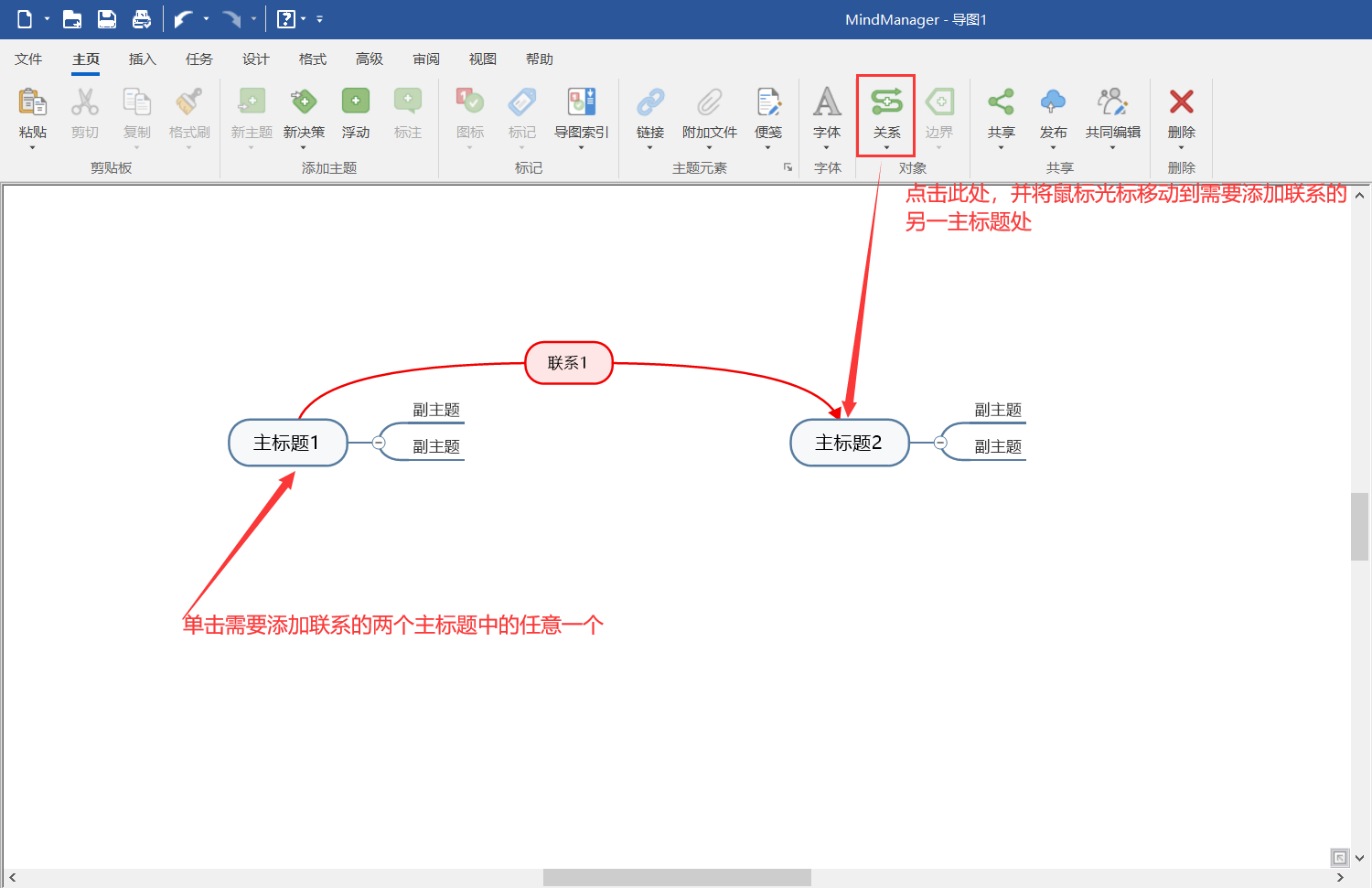
好了,以上就是关于如何使用mindmanager软件制作思维导图的全部内容了,这款软件让制作思维导图变得更加简单!
温馨提示:本文由易我科技网站编辑部出品转载请注明出处,违者必究(部分内容来源于网络,经作者整理后发布,如有侵权,请立刻联系凯发app官网登录处理)
标签:
 凯发app官网登录的产品中心
凯发app官网登录的产品中心 售后支持
售后支持 合作招商
合作招商


